
## 一、是什么
`Grid` 布局即网格布局,是一个二维的布局方式,由纵横相交的两组网格线形成的框架性布局结构,能够同时处理行与列
擅长将一个页面划分为几个主要区域,以及定义这些区域的大小、位置、层次等关系
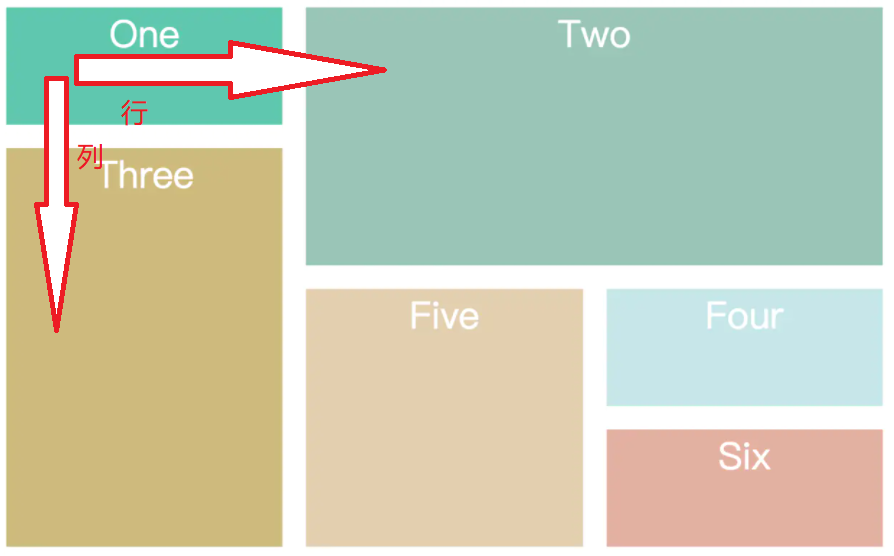
这与之前讲到的`flex`一维布局不相同
设置`display:grid/inline-grid`的元素就是网格布局容器,这样就能出发浏览器渲染引擎的网格布局算法
```js
<div class="container">
<div class="item item-1">
<p class="sub-item"></p >
</div>
<div class="item item-2"></div>
<div class="item item-3"></div>
</div>
```
上述代码实例中,`.container`元素就是网格布局容器,`.item`元素就是网格的项目,由于网格元素只能是容器的顶层子元素,所以`p`元素并不是网格元素
这里提一下,网格线概念,有助于下面对`grid-column`系列属性的理解
网格线,即划分网格的线,如下图所示:

上图是一个 2 x 3 的网格,共有3根水平网格线和4根垂直网格线
## 二、属性
同样,`Grid` 布局属性可以分为两大类:
- 容器属性,
- 项目属性
关于容器属性有如下:
### display 属性
文章开头讲到,在元素上设置`display:grid` 或 `display:inline-grid` 来创建一个网格容器
- display:grid 则该容器是一个块级元素
- display: inline-grid 则容器元素为行内元素
### grid-template-columns 属性,grid-template-rows 属性
`grid-template-columns` 属性设置列宽,`grid-template-rows` 属性设置行高
```css
.wrapper {
display: grid;
/* 声明了三列,宽度分别为 200px 200px 200px */
grid-template-columns: 200px 200px 200px;
grid-gap: 5px;
/* 声明了两行,行高分别为 50px 50px */
grid-template-rows: 50px 50px;
}
```
以上表示固定列宽为 200px 200px 200px,行高为 50px 50px
上述代码可以看到重复写单元格宽高,通过使用`repeat()`函数,可以简写重复的值
- 第一个参数是重复的次数
- 第二个参数是重复的值
所以上述代码可以简写成
```css
.wrapper {
display: grid;
grid-template-columns: repeat(3,200px);
grid-gap: 5px;
grid-template-rows:repeat(2,50px);
}
```
除了上述的`repeact`关键字,还有:
- auto-fill:示自动填充,让一行(或者一列)中尽可能的容纳更多的单元格
>`grid-template-columns: repeat(auto-fill, 200px)` 表示列宽是 200 px,但列的数量是不固定的,只要浏览器能够容纳得下,就可以放置元素
- fr:片段,为了方便表示比例关系
>`grid-template-columns: 200px 1fr 2fr` 表示第一个列宽设置为 200px,后面剩余的宽度分为两部分,宽度分别为剩余宽度的 1/3 和 2/3
- minmax:产生一个长度范围,表示长度就在这个范围之中都可以应用到网格项目中。第一个参数就是最小值,第二个参数就是最大值
>`minmax(100px, 1fr)`表示列宽不小于`100px`,不大于`1fr`
- auto:由浏览器自己决定长度
>`grid-template-columns: 100px auto 100px` 表示第一第三列为 100px,中间由浏览器决定长度
### grid-row-gap 属性, grid-column-gap 属性, grid-gap 属性
`grid-row-gap` 属性、`grid-column-gap` 属性分别设置行间距和列间距。`grid-gap` 属性是两者的简写形式
`grid-row-gap: 10px` 表示行间距是 10px
`grid-column-gap: 20px` 表示列间距是 20px
`grid-gap: 10px 20px` 等同上述两个属性
### grid-template-areas 属性
用于定义区域,一个区域由一个或者多个单元格组成
```css
.container {
display: grid;
grid-template-columns: 100px 100px 100px;
grid-template-rows: 100px 100px 100px;
grid-template-areas: 'a b c'
'd e f'
'g h i';
}
```
上面代码先划分出9个单元格,然后将其定名为`a`到`i`的九个区域,分别对应这九个单元格。
多个单元格合并成一个区域的写法如下
```css
grid-template-areas: 'a a a'
'b b b'
'c c c';
```
上面代码将9个单元格分成`a`、`b`、`c`三个区域
如果某些区域不需要利用,则使用"点"(`.`)表示
### grid-auto-flow 属性
划分网格以后,容器的子元素会按照顺序,自动放置在每一个网格。
顺序就是由`grid-auto-flow`决定,默认为行,代表"先行后列",即先填满第一行,再开始放入第二行
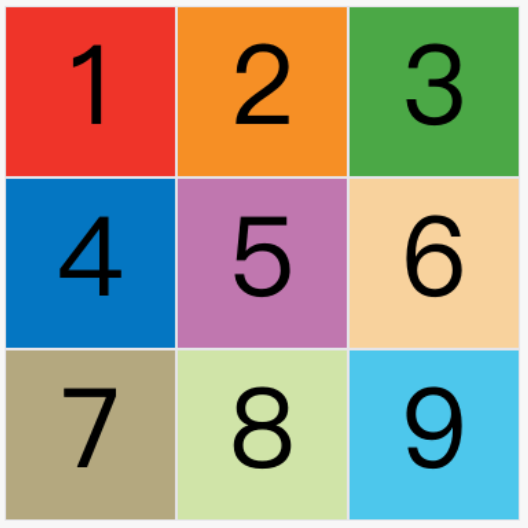
当修改成`column`后,放置变为如下:

### justify-items 属性, align-items 属性, place-items 属性
`justify-items` 属性设置单元格内容的水平位置(左中右),`align-items` 属性设置单元格的垂直位置(上中下)
两者属性的值完成相同
```css
.container {
justify-items: start | end | center | stretch;
align-items: start | end | center | stretch;
}
```
属性对应如下:
- start:对齐单元格的起始边缘
- end:对齐单元格的结束边缘
- center:单元格内部居中
- stretch:拉伸,占满单元格的整个宽度(默认值)
`place-items`属性是`align-items`属性和`justify-items`属性的合并简写形式
### justify-content 属性, align-content 属性, place-content 属性
`justify-content`属性是整个内容区域在容器里面的水平位置(左中右),`align-content`属性是整个内容区域的垂直位置(上中下)
```css
.container {
justify-content: start | end | center | stretch | space-around | space-between | space-evenly;
align-content: start | end | center | stretch | space-around | space-between | space-evenly;
}
```
两个属性的写法完全相同,都可以取下面这些值:
- start - 对齐容器的起始边框
- end - 对齐容器的结束边框
- center - 容器内部居中
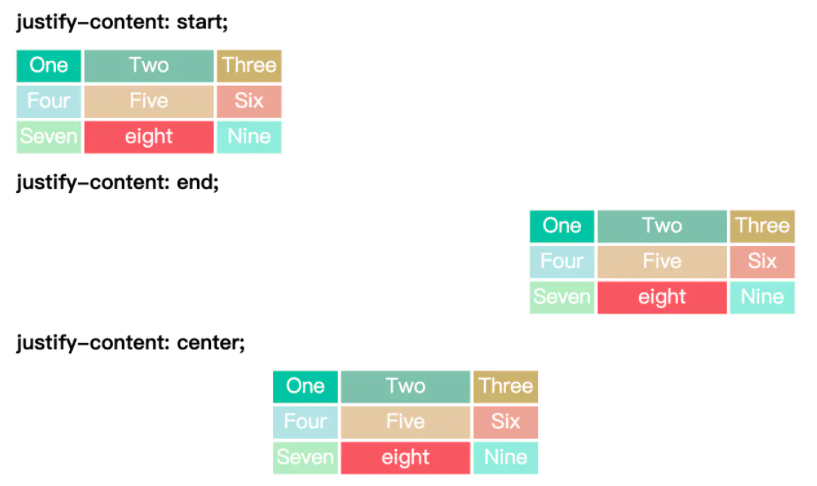
- space-around - 每个项目两侧的间隔相等。所以,项目之间的间隔比项目与容器边框的间隔大一倍
- space-between - 项目与项目的间隔相等,项目与容器边框之间没有间隔
- space-evenly - 项目与项目的间隔相等,项目与容器边框之间也是同样长度的间隔
- stretch - 项目大小没有指定时,拉伸占据整个网格容器

### grid-auto-columns 属性和 grid-auto-rows 属性
有时候,一些项目的指定位置,在现有网格的外部,就会产生显示网格和隐式网格
比如网格只有3列,但是某一个项目指定在第5行。这时,浏览器会自动生成多余的网格,以便放置项目。超出的部分就是隐式网格
而`grid-auto-rows`与`grid-auto-columns`就是专门用于指定隐式网格的宽高
关于项目属性,有如下:
### grid-column-start 属性、grid-column-end 属性、grid-row-start 属性以及grid-row-end 属性
指定网格项目所在的四个边框,分别定位在哪根网格线,从而指定项目的位置
- grid-column-start 属性:左边框所在的垂直网格线
- grid-column-end 属性:右边框所在的垂直网格线
- grid-row-start 属性:上边框所在的水平网格线
- grid-row-end 属性:下边框所在的水平网格线
举个例子:
```html
<style>
#container{
display: grid;
grid-template-columns: 100px 100px 100px;
grid-template-rows: 100px 100px 100px;
}
.item-1 {
grid-column-start: 2;
grid-column-end: 4;
}
</style>
<div id="container">
<div class="item item-1">1</div>
<div class="item item-2">2</div>
<div class="item item-3">3</div>
</div>
```
通过设置`grid-column`属性,指定1号项目的左边框是第二根垂直网格线,右边框是第四根垂直网格线
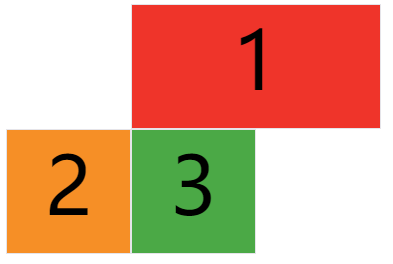
### grid-area 属性
`grid-area` 属性指定项目放在哪一个区域
```css
.item-1 {
grid-area: e;
}
```
意思为将1号项目位于`e`区域
与上述讲到的`grid-template-areas`搭配使用
### justify-self 属性、align-self 属性以及 place-self 属性
`justify-self`属性设置单元格内容的水平位置(左中右),跟`justify-items`属性的用法完全一致,但只作用于单个项目。
`align-self`属性设置单元格内容的垂直位置(上中下),跟`align-items`属性的用法完全一致,也是只作用于单个项目
```css
.item {
justify-self: start | end | center | stretch;
align-self: start | end | center | stretch;
}
```
这两个属性都可以取下面四个值。
- start:对齐单元格的起始边缘。
- end:对齐单元格的结束边缘。
- center:单元格内部居中。
- stretch:拉伸,占满单元格的整个宽度(默认值)
## 三、应用场景
文章开头就讲到,`Grid`是一个强大的布局,如一些常见的 CSS 布局,如居中,两列布局,三列布局等等是很容易实现的,在以前的文章中,也有使用`Grid`布局完成对应的功能
关于兼容性问题,结果如下:

总体兼容性还不错,但在 IE 10 以下不支持
目前,`Grid`布局在手机端支持还不算太友好
## 参考文献
- https://developer.mozilla.org/zh-CN/docs/Web/CSS/CSS_Grid_Layout
- https://www.ruanyifeng.com/blog/2019/03/grid-layout-tutorial.html
- https://juejin.cn/post/6854573220306255880#heading-2